ラッパーコンポーネントについて
ラッパーコンポーネントとは
wrapper (ラッパー) ...包む
ラッパーコンポーネントで包むことで、共通のパーツや処理を使用することができる
下記ラッパーコンポーネントを使用した例
- Wrapper.vue (=ラッパーコンポーネントとして使用)
<div>
<header>共通ヘッダーが入るよ</header>
<div class='content'>
<slot></slot>
</div>
<footer>共通フッターが入るよ</footer>
</div>- Content.vue
<!-- ラッパーコンポーネント使用 -->
<Wrapper>
<section>
ここの内容は、Wrapper.vueの<slot></slot>部分に反映されるよ
</section>
</Wrapper>このように、transitionもwrap (包んで) 使用する
transitionを使ってアニメーションつける方法
transitionとは
Vueが用意してくれているラッパーコンポーネント
[参考] Enter/Leave とトランジション一覧transitionコンポーネントは、囲われたアイテムを監視して、
変更があった場合にそれに応じたクラス名をつけてくれる
[クラス一覧] トランザクションクラス
例えばnameを'modal'とした場合、
「表示」の場合はmodal-enterというクラス名が付与され
「非表示」の場合はmodal-leave-activeというクラス名が付与される
上記クラス名を使用してCSSでアニメーションつければOK
モーダルにアニメーションつけてみる
流れ
- 上記で説明した通り、
transitionにname属性をつけると、
transitionで囲われたアイテムが変更 (表示・更新・削除)されたときに
そのnameに対して自動的にクラス名が付与される - そのクラス名に対してcssで装飾をする
- modal.vue
<transition name="modal">
<div class="modal-mask">
<div class="modal-wrapper">
<div class="modal-container">
<div class="modal-body">
アニメーション付きのモーダルだよ!
</div>
</div>
</div>
</div>
</transition>.modal-mask {
position: fixed;
z-index: 9998;
top: 0;
left: 0;
width: 100%;
height: 100%;
background-color: rgba(0, 0, 0, .5);
display: table;
transition: opacity .3s ease;
}
.modal-wrapper {
display: table-cell;
vertical-align: middle;
}
.modal-container {
width: 70%;
margin: 0 auto;
padding: 20px 30px;
background-color: #fff;
border-radius: 2px;
box-shadow: 0 2px 8px rgba(0, 0, 0, .33);
transition: all .3s ease;
font-family: Helvetica, Arial, sans-serif;
max-height: 650px;
overflow-y: auto;
}
.modal-body {
margin-top: 20px;
min-height: 400px;
padding: 0;
}
/** ここからモーダルアニメーション **/
.modal-enter,
.modal-leave-active {
opacity: 0;
}
.modal-enter .modal-container,
.modal-leave-active .modal-container {
-webkit-transform: scale(1.1);
transform: scale(1.1);
}クラス名は独自のものにカスタマイズも可能
[参考] カスタムトランザクションクラス
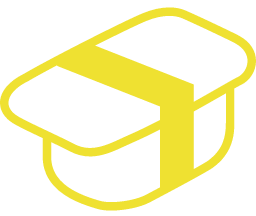
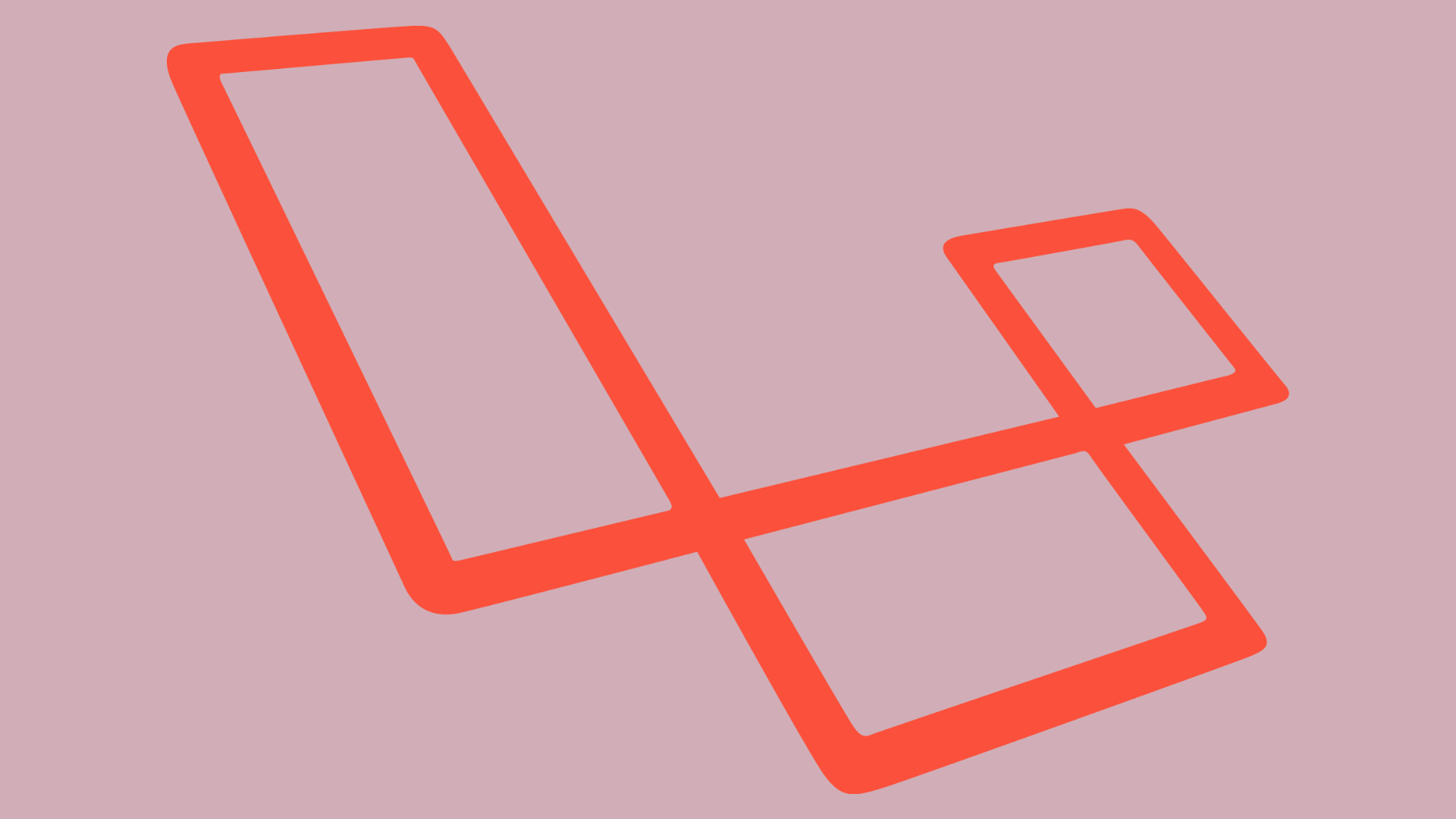
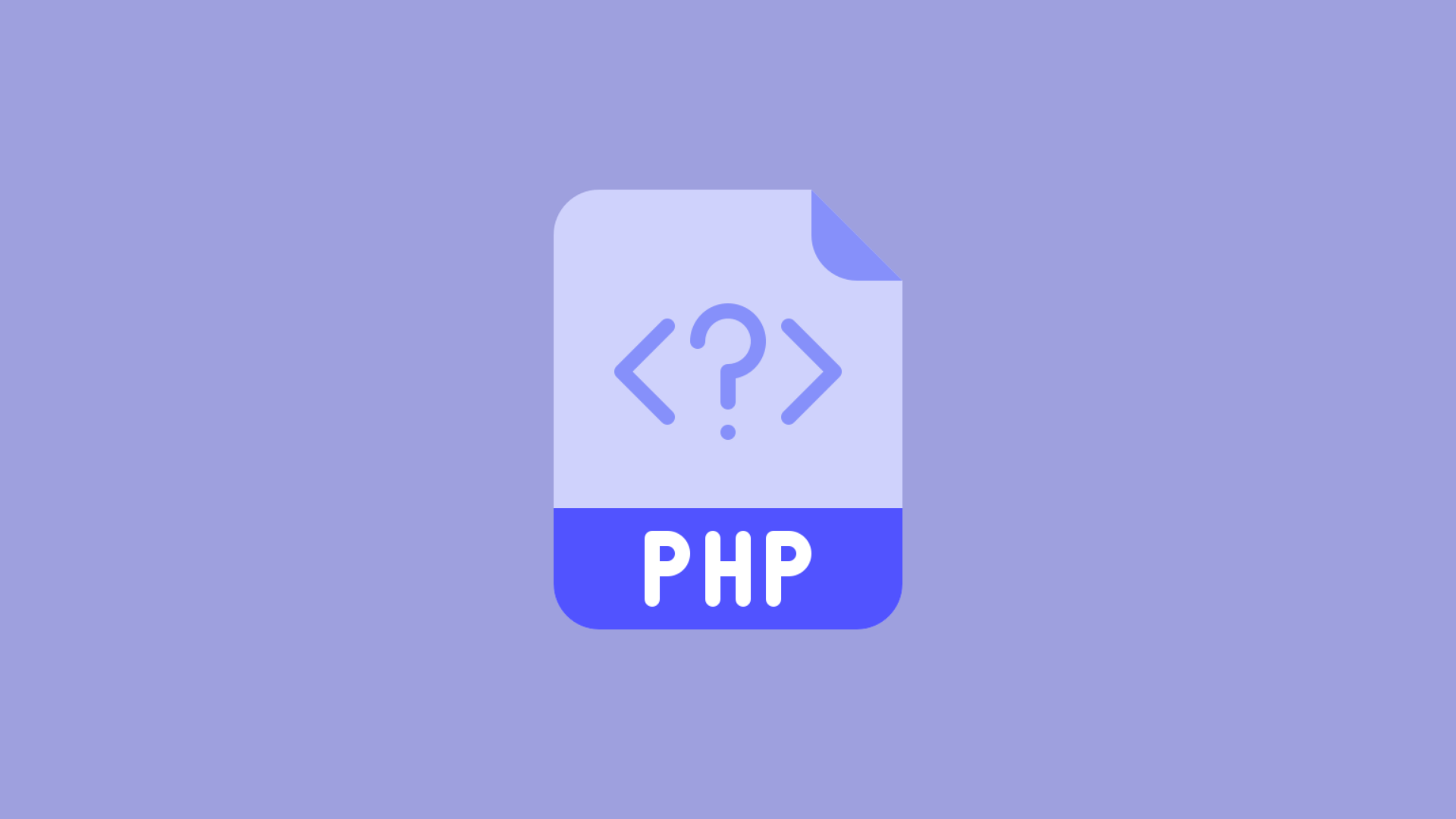

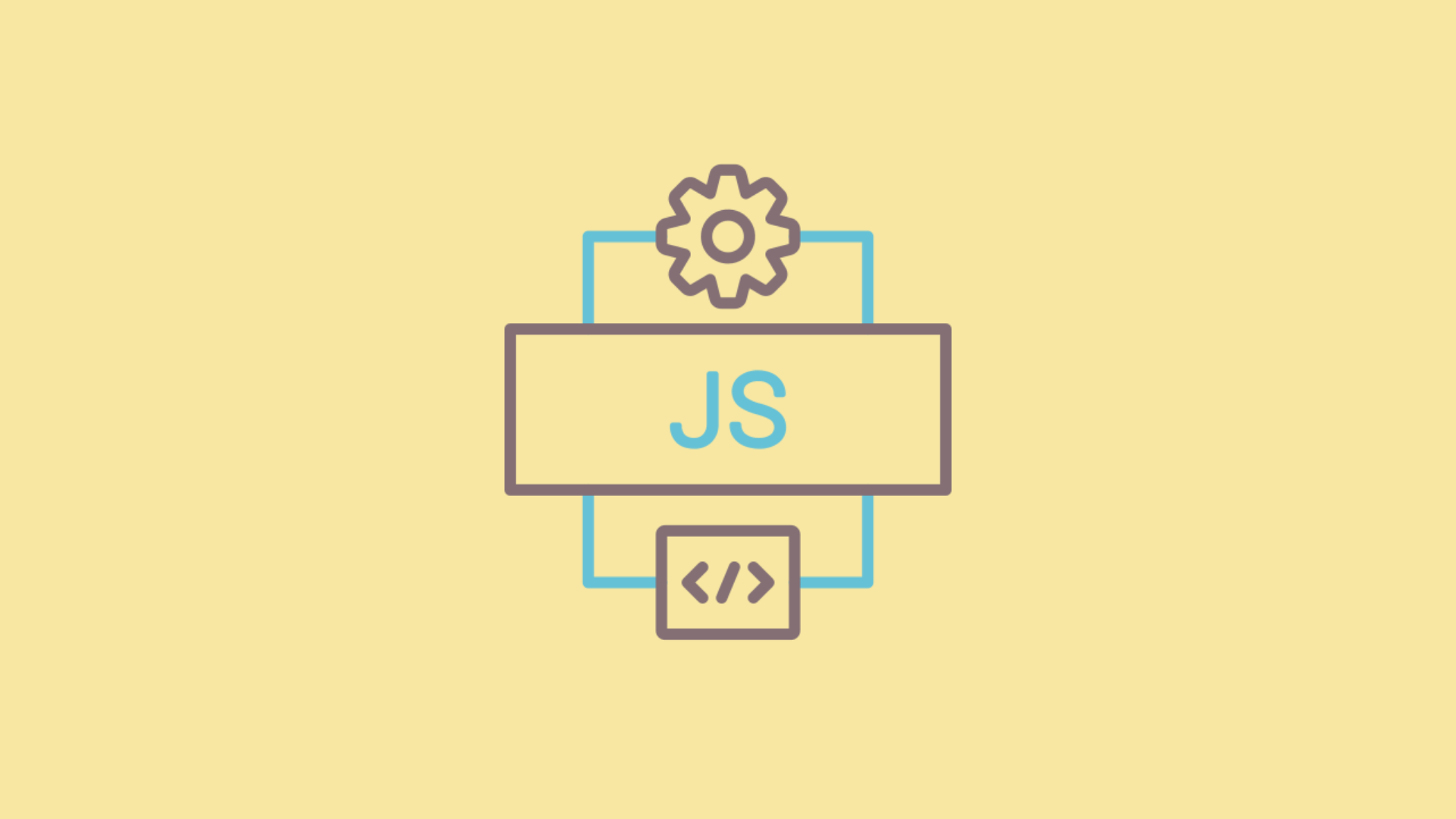
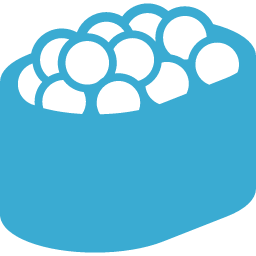
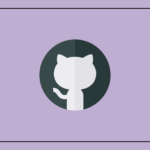
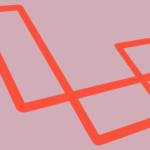

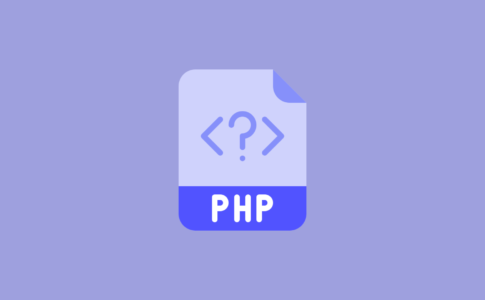
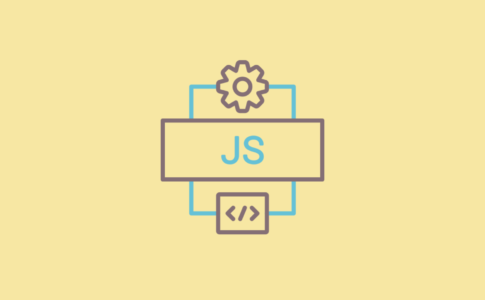
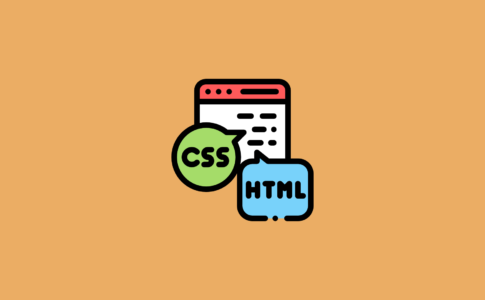
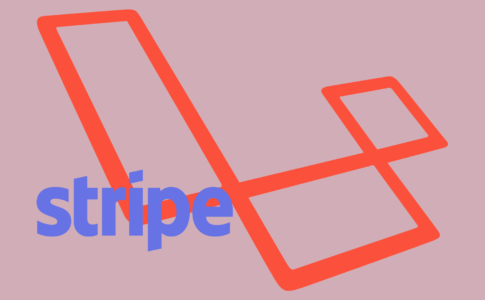

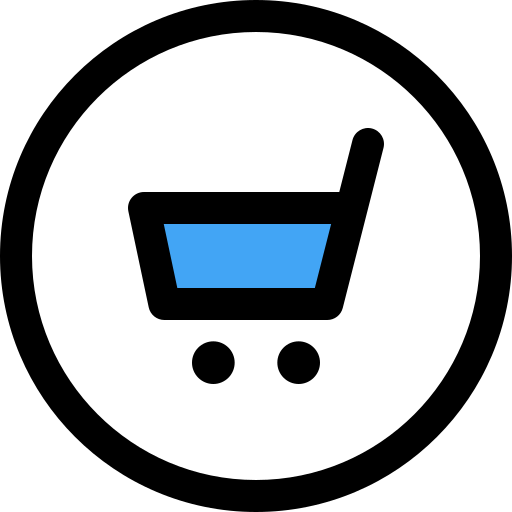
transitionというラッパーコンポーネントを使う